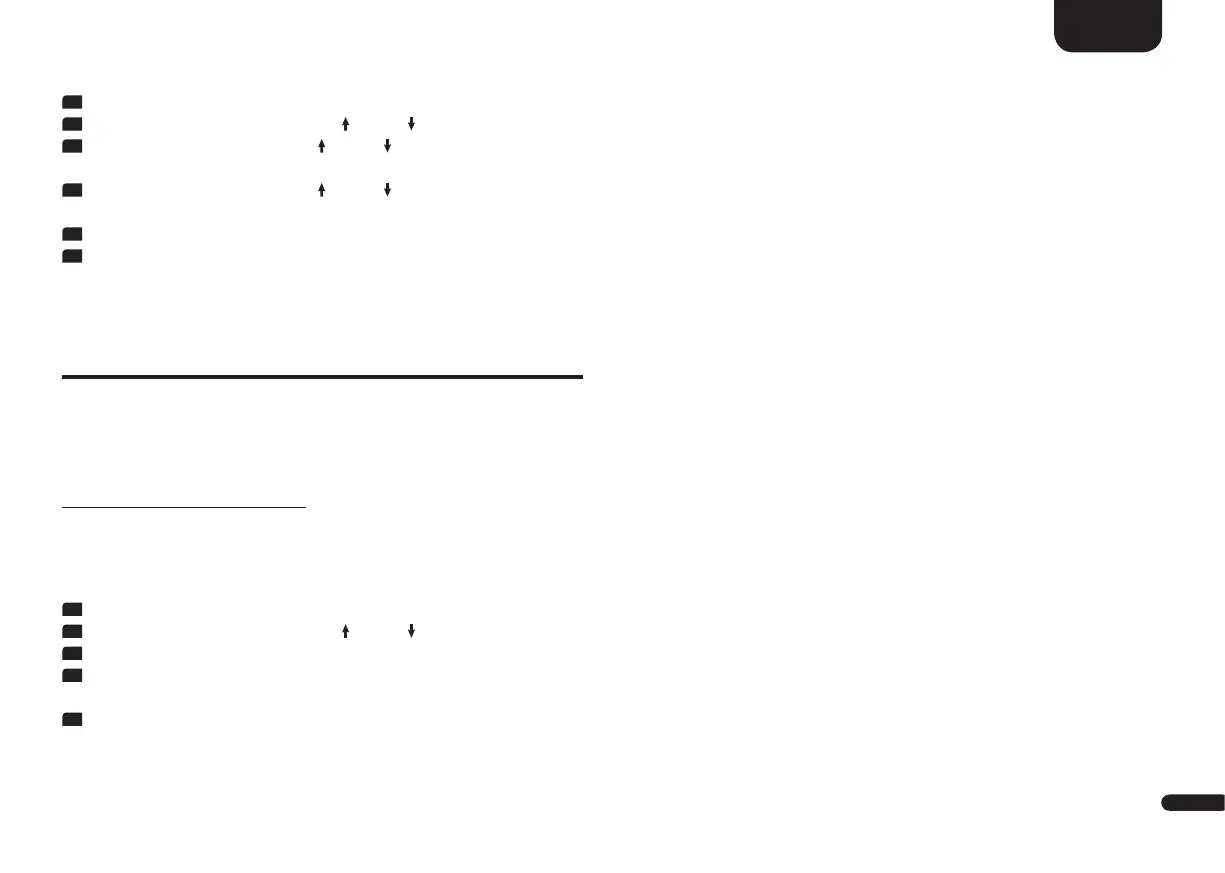3
43
Deutsch
Um ein Software-Update wiederherzustellen, gehen Sie bitte wie folgt vor:
1
Drücken Sie die Menü-Taste "M", um in das Menü zu gelangen.
2
Navigieren Sie mit der Pfeiltaste " " oder " " zum Menüpunkt Systemeinstellung [SYS] und bestätigen Sie diesen mit der "OK" Taste.
3
Wählen Sie mit der Pfeiltaste " " oder " " den Menüpunkt Werkseinstellung [RES] und bestätigen Sie diesen durch Drücken der "OK" Taste.
Im OSD erscheint das Menü Werkseinstellung und die Auswahl steht auf "Nein", im Display steht [NO].
4
Wählen Sie mit der Pfeiltaste " " oder " " den Menüpunkt OTA Wiederherstellung [OTA] und bestätigen Sie diesen durch Drücken der "OK"
Taste.
5
Im OSD erscheint die Meldung "Bitte stellen Sie sicher, dass das Netzwerk verfügbar ist. Das OTA-Update wird automatisch gestartet".
6
Nach etwa 10 Sekunden führt die Soundbar ein Software-Update, falls vorhanden, durch und startet anschließend neu. Während des Startvor-
gangs blinkt die LED schnell grün.
3. Netzwerkeinstellung [NWS]
Der dritte Menüpunkt des Hauptmenüs ist die Einrichtung des WLan-Netzwerks. Es enthält die beiden Elemente:
• Netzwerkverbindung [NWC]
• Netzwerk Reset [NWR]
Netzwerkverbindung [NWC]
In diesem Menü wird die Verbindungsart des Netzwerk-Moduls eingestellt. Das Modul kann kabellos (wireless) per WLAN [WIF] verbunden werden,
oder kabelgebunden [ETH] per Netzwerkkabel über den Ethernet Anschluss auf der Geräterückseite.
Um die Verbindungsart von drahtlos auf kabelgebunden und umgekehrt zu ändern, gehen Sie bitte wie folgt vor:
1
Drücken Sie die Menü-Taste "M" auf der Fernbedienung, um in das Menü zu gelangen.
2
Navigieren Sie mit der Pfeiltaste " " oder " " zum Menüpunkt Netzwerkeinstellung [NWS] und bestätigen Sie diesen mit der "OK" Taste.
3
Bestätigen Sie den ersten Menüpunkt Netzwerkverbindung [NWC] mit der "OK" Taste.
4
Wählen Sie mit der "+" bzw. "–" Taste die gewünschte Verbindungsart aus, [WIF] für eine kabellose bzw. [ETH] für eine kabelgebundene
Netzwerkverbindung und bestätigen Sie Ihre Eingabe mit der "OK" Taste.
5
Um das Menü zu verlassen, drücken Sie die Menü-Taste "M".
Hinweis: • Wird die Netzwerkverbindung von kabellos [WIF] auf kabelgebunden [ETH] umgestellt, wird die Funkverbindung per WLAN
automatisch abgeschaltet.